スタンプ機能の使いかた(ユーザ)
- スタンプを作成するとQRコードが同時にできあがります。
- そのQRコードを店頭に置きます。
- 使用する際は、アプリの「スタンプ」を開き、「QRコード読み込み」をタップします。
- 内蔵カメラが作動し、QRを読み込むとポイントがつく仕組みになっています。
スタンプカードの作成方法
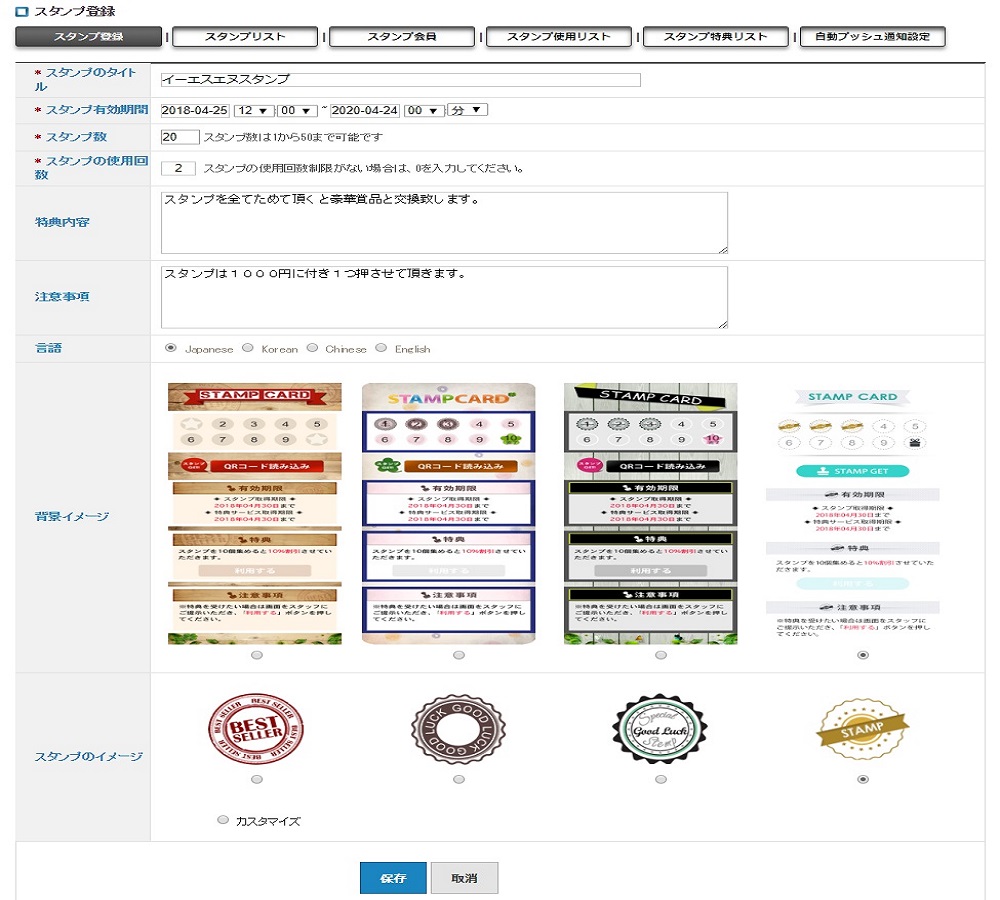
スタンプカードのタイトルを決め、有効期間を設定する
有効期限を設定すると、期限に達したスタンプは使用できなくなります。設定しない場合は無期限に使用可能です。
スタンプカードの個数を設定する
1~50個まで設定できます。
スタンプの1日の使用回数を設定する
設定した回数分が1日に押せるスタンプの数になります。無記入だと、1日に何回もスタンプを押せる仕組みになります。
特典内容を設定する
スタンプカードのスタンプがすべて埋まった際のユーザーに対して行う事を入力する欄になります。例えば、「スタンプを全て集めると20%Off クーポンとしてご利用頂けます」など。
注意事項を設定する
スタンプを押す条件などは注意事項欄に記載しましょう。
掲載例
■「1000円お買い上げごとに1スタンプ」
■来店時に付与する形の場合、「スタンプは1日1回までとなります。」
スタンプカードは4種類の中から選択できます。新規でシートは発行できません。
スタンプのイメージについてはデフォルトの4つ以外にもオリジナルで設定する事もできるようになっています。オリジナルのスタンプイメージだと、よりお店の特色が出てくるのでおすすめです。
全て入力し「保存」をクリックします。
QRコードを印刷する
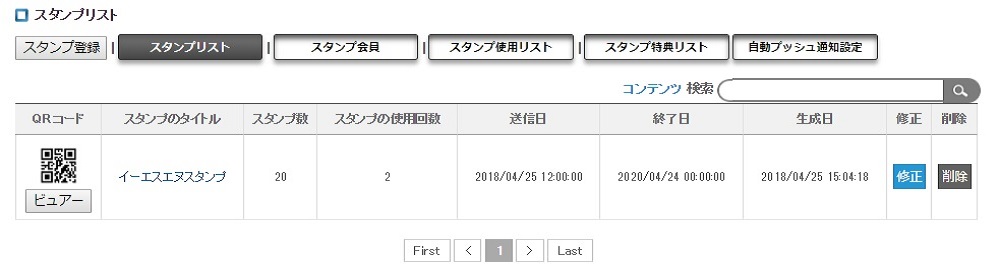
スタンプリストをご覧いただくと、作成したスタンプの一覧が並ぶようになっています。
その際に左にQRコードが表示されるので、「ビュアー」をクリックして印刷してご利用ください。
実際にユーザーがスタンプを取得するとID番号が付与されスタンプ会員に一覧として表示されます。
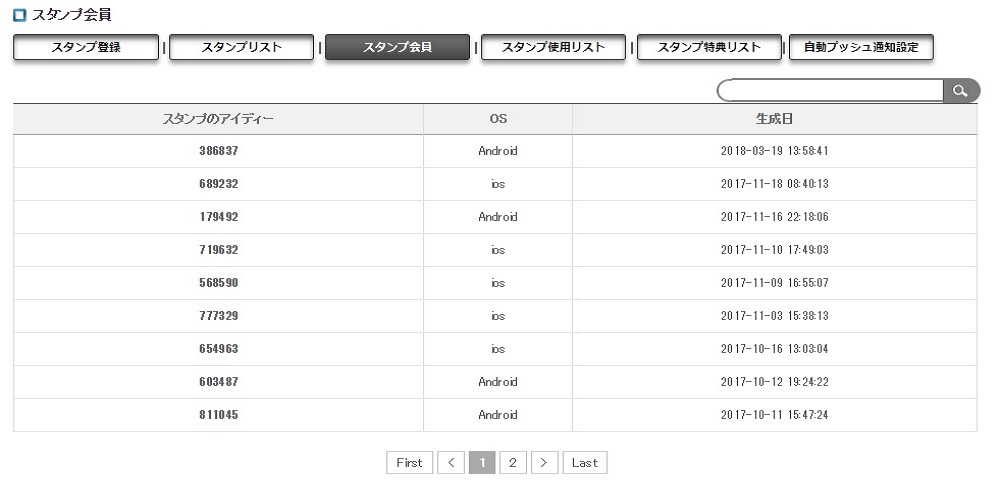
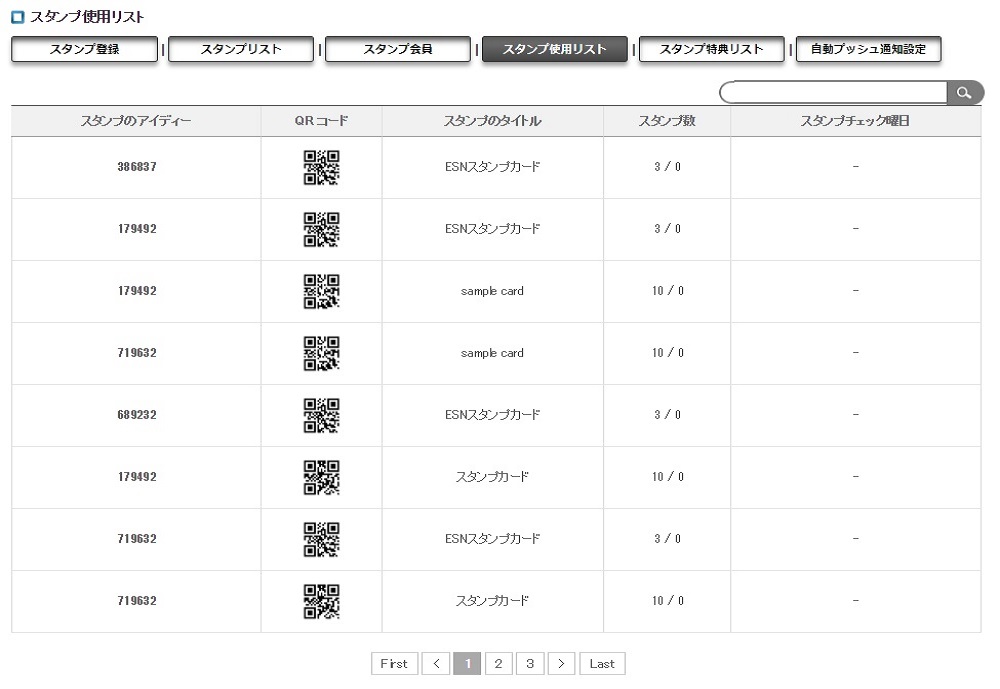
またスタンプ使用リストには、各ユーザーがどれだけスタンプを貯めているかなどが一覧で分かるようになっています。
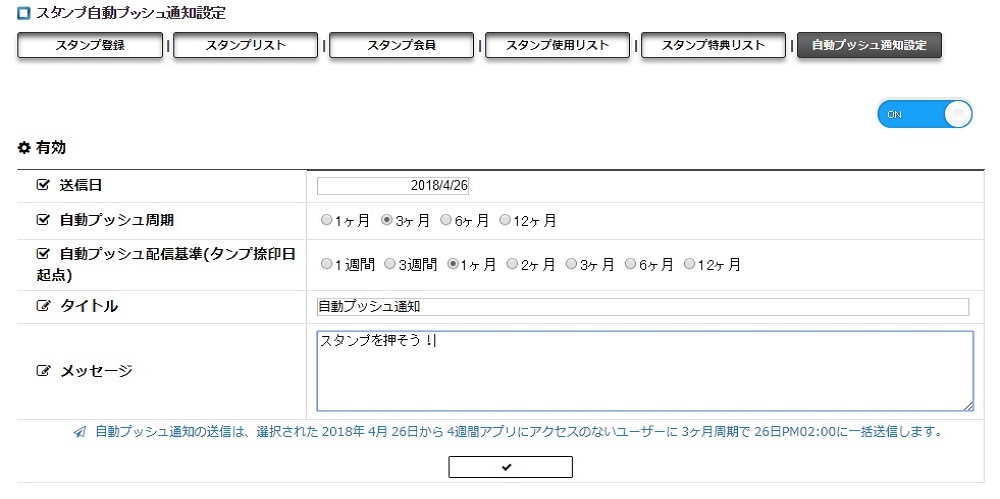
最後にスタンプ機能は自動プッシュ通知と連動させることができるようになっており、この画面で設定が可能です。
ユーザーが最後にスタンプを押した(来店した)日からどれくらいの周期が空くと自動で案内が通知される仕組みになっているので、有効に活用頂ければと思います。
ページ作成のスタンプについては以上です。
